Note
La primera vez que necesita transferir todos los videos a su biblioteca. Además, los videos transferidos cubrirán la biblioteca de videos original del iPhone.
Con el rápido desarrollo de la tecnología, la forma de entretenimiento en la vida diaria ha cambiado de diversas formas. La portabilidad es uno de los focos obvios. En una cafetería, verás que alguien está jugando en el iPad. En el metro, encontrará que alguien está viendo videos en un iPhone 6s Plus. En lugar de sentarse frente a un televisor o una computadora, la vida portátil permite a las personas disfrutar fácilmente de películas en iPhone o teléfonos Android/Windows. Pero, ¿sabes cómo transferir videos de la computadora al iPhone? Ciertamente, dirá que iTunes puede ayudarlo a sincronizar videos o música en PC/Mac con iPhone. Sin embargo, ¿puede iTunes sincronizar todos los videos con el iPhone? ¿No estoy seguro? Sigue leyendo para saber cómo poner vídeos en iPhone correctamente.

Cómo poner videos en iPhone con/sin iTunes
¿Puedes poner todos los videos directamente en el iPhone? La respuesta es "Sí", o puede ser "No". ¿Por qué? Porque iPhone no es compatible con todos los formatos de video. Cuando coloca un formato de video que no es compatible con su iPhone, iTunes o iCloud, el iPhone rechazará la película. ¿Qué significa? Tome el iPhone 5s como ejemplo. El iPhone 5s viene equipado con el nuevo procesador A64 de 7 bits de Apple y un coprocesador de movimiento M7 para computación contextual. El teléfono de gama alta de Apple cuenta con una pantalla Retina de 4 pulgadas con una resolución de 1136 × 640 píxeles, que es la misma que la del iPhone 5. Los formatos de video admitidos por el iPhone 5s aún son relativamente limitados, en comparación con la cantidad de formatos disponibles en el mercado. .
◆ Video H.264 de hasta 1080p, 60 cuadros por segundo, perfil alto nivel 4.2 con audio AAC-LC de hasta 160 Kbps, 48 kHz, audio estéreo en formatos de archivo .m4v, .mp4 y .mov;
◆ Vídeo MPEG-4 de hasta 2.5 Mbps, 640 x 480 píxeles, 30 fotogramas por segundo, perfil simple con audio AAC-LC de hasta 160 Kbps por canal, 48 kHz, audio estéreo en formatos de archivo .m4v, .mp4 y .mov ;
◆ Motion JPEG (M-JPEG) hasta 35 Mbps, 1280 x 720 píxeles, 30 fotogramas por segundo, audio en u-LAW, audio estéreo PCM en formato de archivo .avi.
Además del iPhone 5s, otras series de iPhone como iPhone X/8/8 Plus/7/7 Plus, SE, 6s Plus, 6s, 6 Plus, 6, 5c, 5, 4S, etc. también comparten formatos de video similares excepto por las diferentes resoluciones de vídeo. En otras palabras, si desea reproducir videos en iPhone libremente, debe importar videos MP4, MOV y M4V a su iPhone desde la PC. Si descarga videos en los formatos FLV, AVI, MKV, RMVB, TS, etc., entonces debe encontrar un convertidor de video para iPhone para convertir el video descargado a MP4/MOV/M4V para su iPhone.
Como se mencionó anteriormente, para poner videos en todo tipo de formatos en iPhone, necesita un convertidor de video para iPhone. Free Video Converter es un programa de conversión de video tan poderoso que lo ayuda a convertir el formato de video de origen a un formato de salida adecuado como desee. Lo más importante, es totalmente gratis. Primero, descargue este convertidor de video para iPhone, instálelo y ejecútelo en su PC. Si está utilizando una computadora con Windows 10/8/7/Vista/XP, puede descargar la versión de prueba y convertir formatos gratis antes de poner videos en el iPhone.
1Importar Video
Haga clic en "Agregar archivo" en la barra superior para cargar video a este iPhone Video Converter. También puede arrastrar videos directamente a este software.

2Seleccionar formatos de video de iPhone
Elija el formato MP4 de la lista desplegable haciendo clic en "Perfil". Alternativamente, puede seleccionar "Apple iPhone" para obtener su formato de video preferido.

3Convertir video para iPhone
Después de elegir el formato de video preferido, puede presionar el botón "Convertir" para comenzar a convertir AVI a MP4 para iPhone.
➤ Con almacenamiento limitado en iPhone, puede reducir el tamaño del video para poner videos en su iPhone. Haga clic en "Configuración" para elegir una tasa de bits de video más baja, lo que puede causar cierta pérdida de calidad de video, pero es lo suficientemente bueno para ver películas en el iPhone.
➤ Le permite convertir cualquier formato de video de uso frecuente como FLV, MKV, RMVB, TS, M2TS, VOB, 3GP y más a MP4, MOV o M4V. Convertir FLV a iPhone y cambiar AVI a iPad es pan comido.
➤ Además de la conversión de video, puede usarlo para convertir cualquier video en línea descargado en un archivo de audio para reproducirlo en su iPhone. Por ejemplo, puede convertir fácilmente videos a MP3.
➤ Antes de transferir videos de la PC al iPhone, puede editar videos y ajustar los efectos de video.
Después de convertir videos a formatos de video/audio compatibles con iPhone como MP4, MOV, M4V, MP3, M4A y más, debe colocarlos en su nuevo iPhone/iPad/iPod. ¿Cansado de usar iTunes para sincronizar archivos de video entre iPhone/iPad/iPod? Aquí le recomendamos que utilice FoneTrans para resolver su problema. FoneTrans es la mejor transferencia de iOS para ayudarlo a importar videos de la computadora al iPhone, y transferir videos entre iPhone/iPad/iPod, y también sincronizar videos de iPhone a iTunes con facilidad.
FoneTrans - Transferencia de video de iPhone Para Mac

Paso 1 Descarga e instala FoneTrans
Descargue, instale y ejecute el software iPhone Transfer en su computadora.

Paso 2 Conecte el iPhone a la computadora
Conecte su iPhone a la computadora con un cable USB. Esperando un momento, el software reconocería su iPhone y mostraría la información del iPhone.

Paso 3 Agregar videos locales al iPhone
Haga clic en la columna "Medios" a la izquierda de la interfaz principal. Haga clic en el botón "Agregar" en la interfaz principal y luego seleccione los videos que desea agregar a su iPhone.
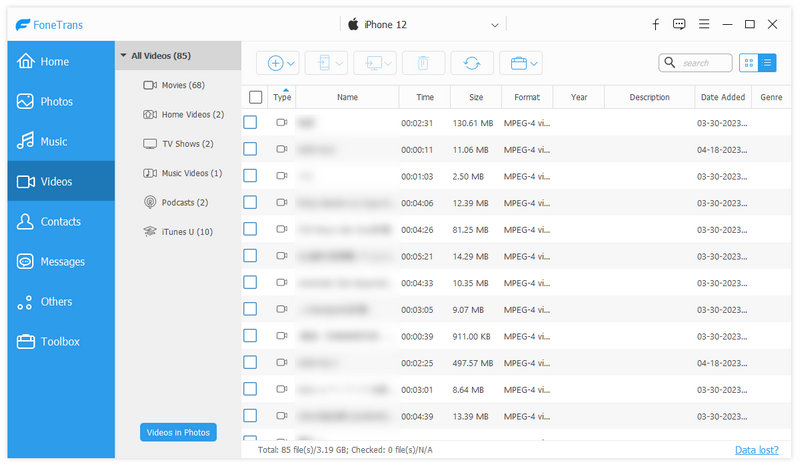
¿Cómo poner videos al iPhone con iTunes? En primer lugar, debe actualizar su iTunes a la última versión para asegurarse de que el proceso de transferencia se realice sin problemas. Luego, siga los pasos a continuación para sincronizar videos desde la PC al iPhone usando iTunes.
Paso 1 Inicie iTunes en la computadora y conecte el iPhone a la PC con un cable USB.
Paso 2 Seleccione iPhone y vaya a la pestaña "Resumen", y marque "Administrar música y videos manualmente".
Paso 3 Elija "Películas" en la columna "Resumen" y luego haga clic en "Sincronizar películas" para comenzar a seleccionar las películas que desea poner en su iPhone, luego haga clic en el botón "Aplicar".
Paso 4 Después de eso, los videos se agregarán a su iPhone.

Note
La primera vez que necesita transferir todos los videos a su biblioteca. Además, los videos transferidos cubrirán la biblioteca de videos original del iPhone.